Esxi8.0的新功能请参考这篇帖子:https://sysin.org/blog/vmware-vsphere-8-whats-new/
Esxi8.0下载地址:https://www.so0564.com/d/虚拟化/ESXi/Esxi8.0/vSphere 8.0/VMware-VMvisor-Installer-8.0-20513097.x86_64.iso
TrueNAS_SCALE下载地址:https://www.truenas.com/download-truenas-scale/
准备开工
- 进入Esxi8.0,新建虚拟机如下图:
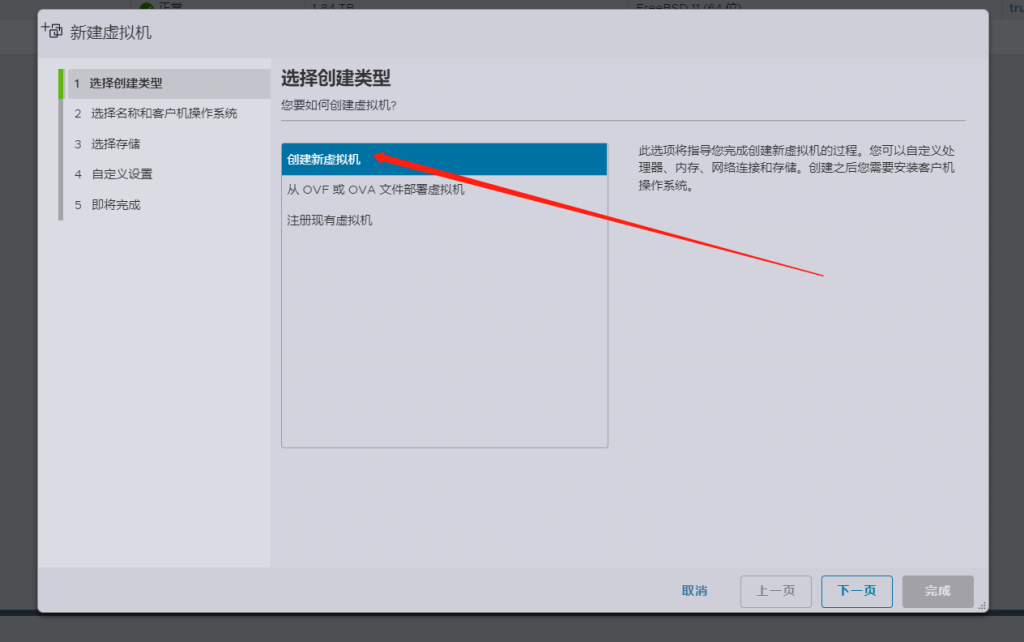
- 根据如下选项,填写好名称和相关选项,如下图:
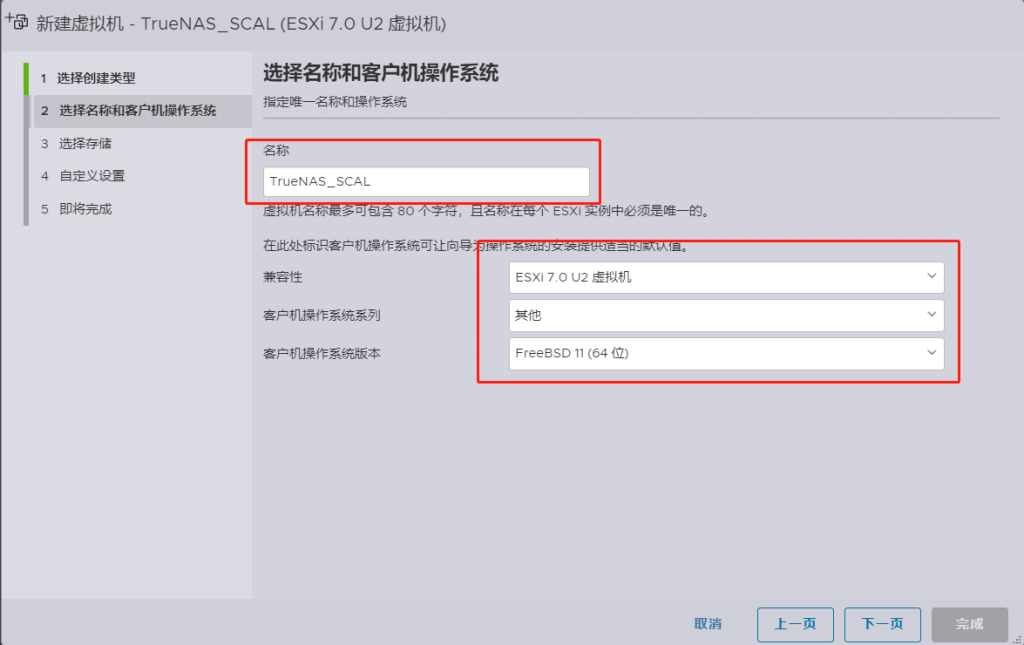
- 选择Esxi数据池,然后下一步
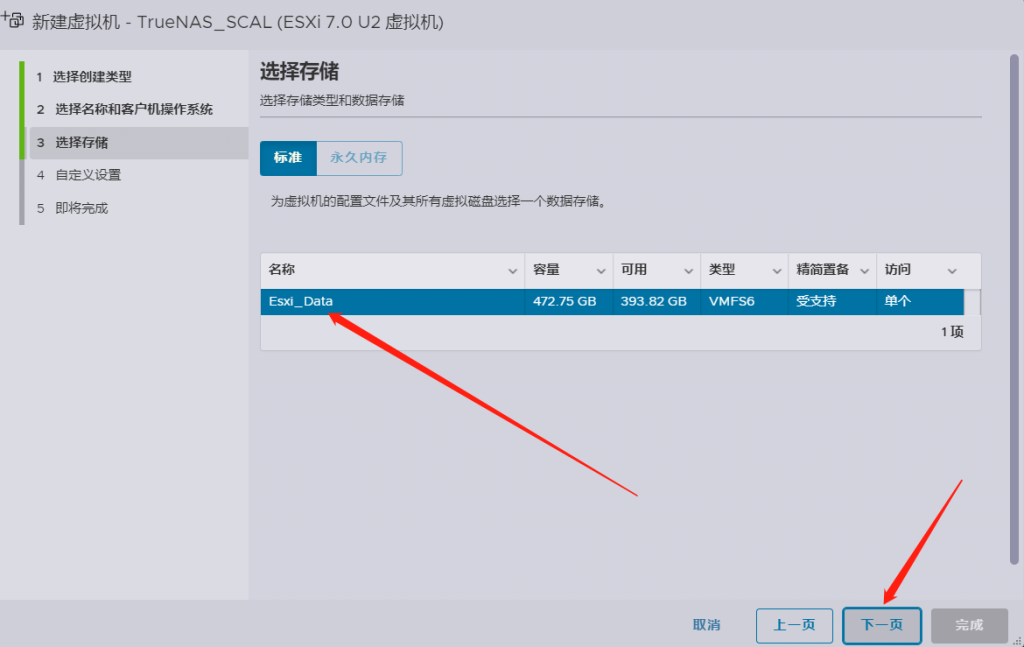
- 记的“预留所有客户机内存”勾勾打上,硬盘8G或16都可以,网卡建议直通
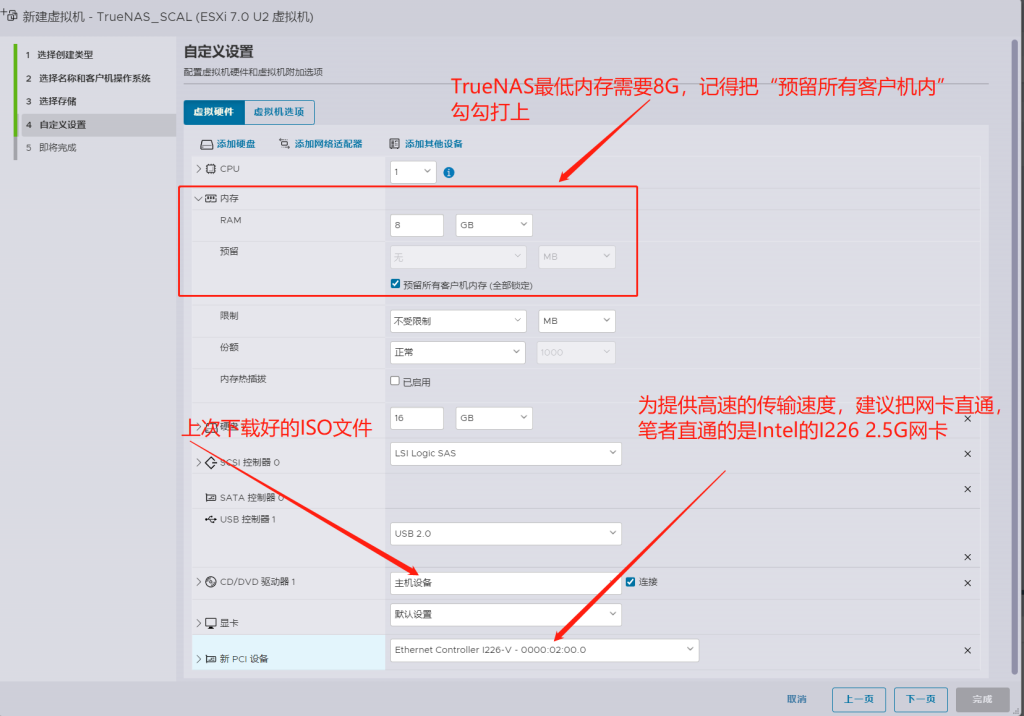
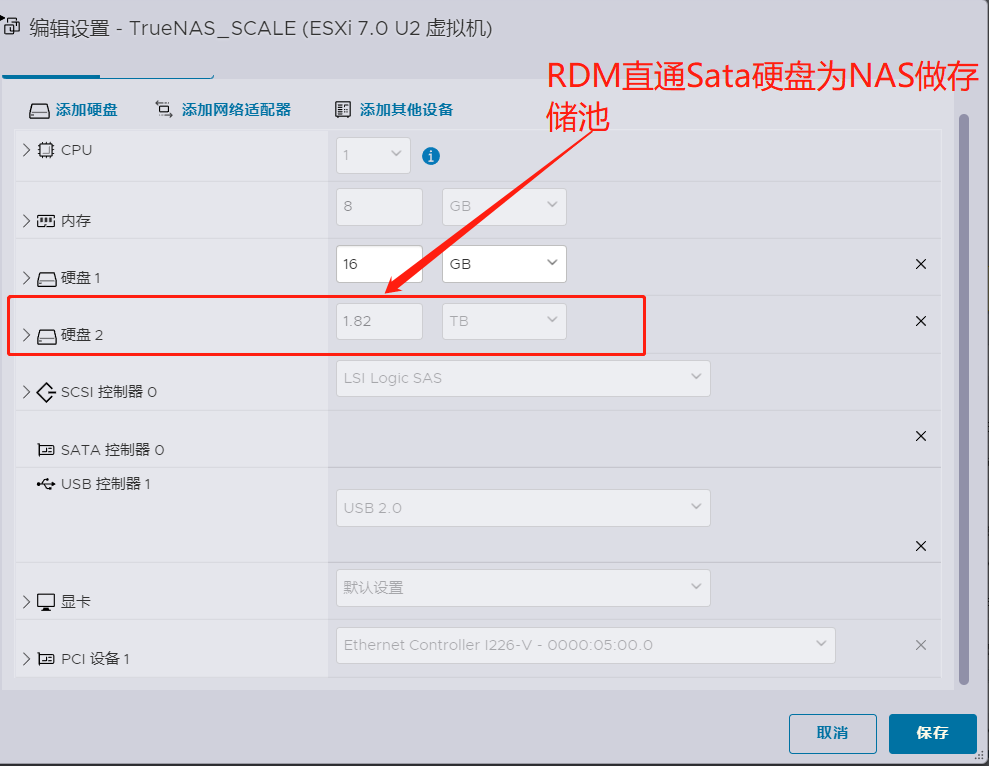
- 修改引导选择为BLOS,UEFI可能无法正常安装
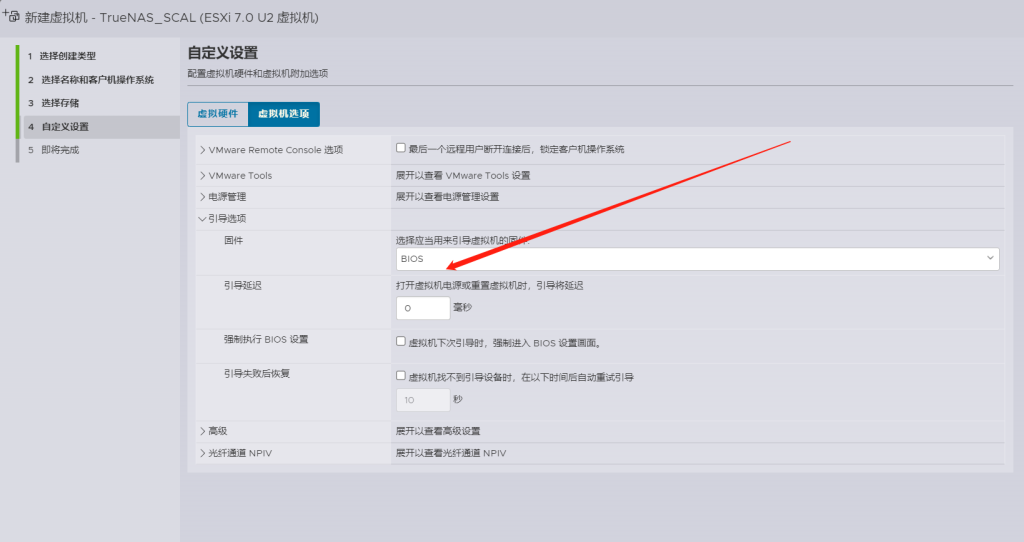
TrueNas安装阶段
- 以上准备工作做好后,启动虚拟机,开始安装Truenas系统
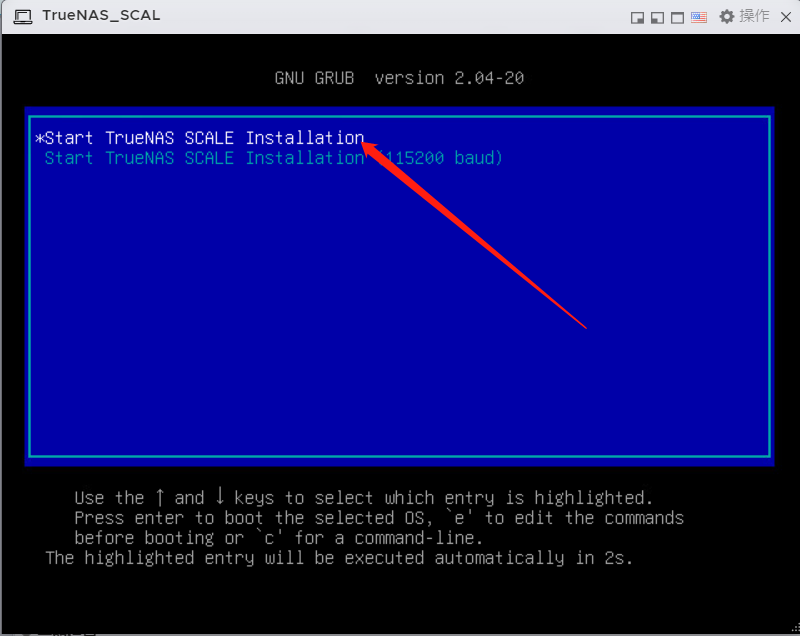
- 选择第一项,Install/Upgrade,然后OK键,继续下一步
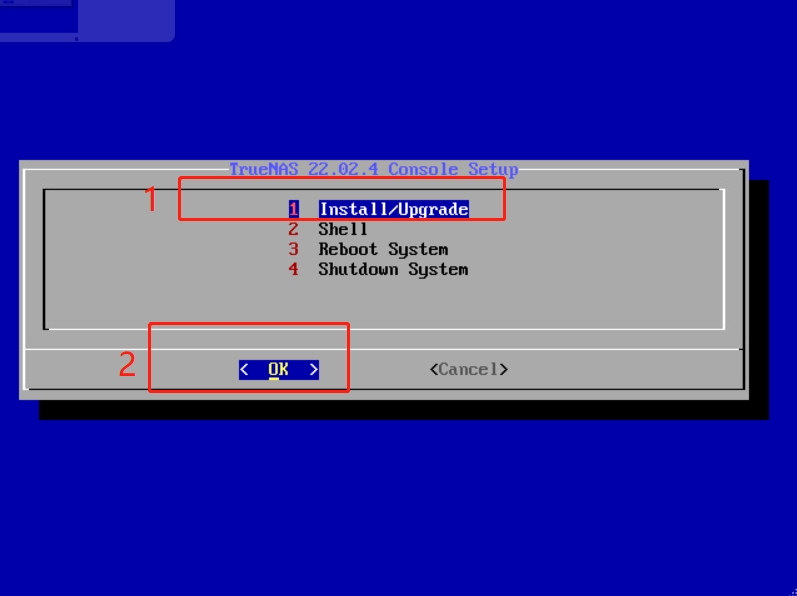
- 选择系统安装盘,OK键继续下面的安装
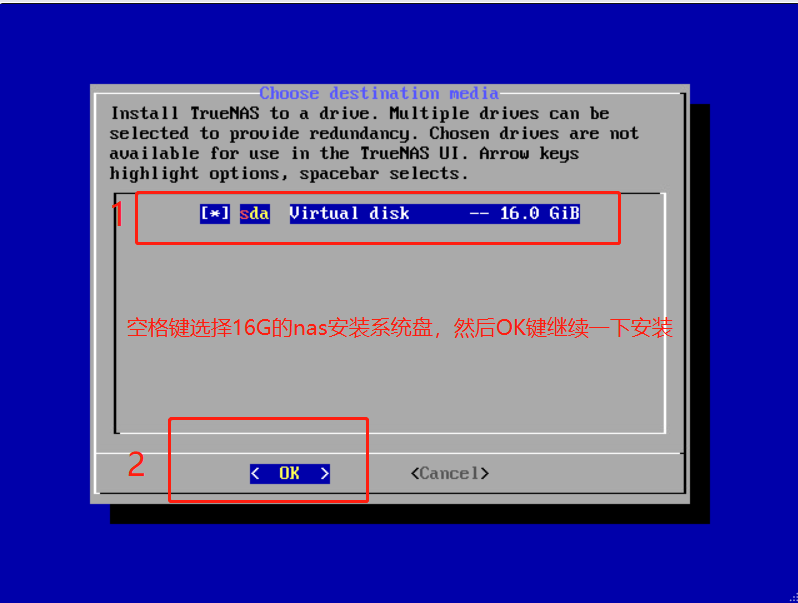
- 选择YES继续安装
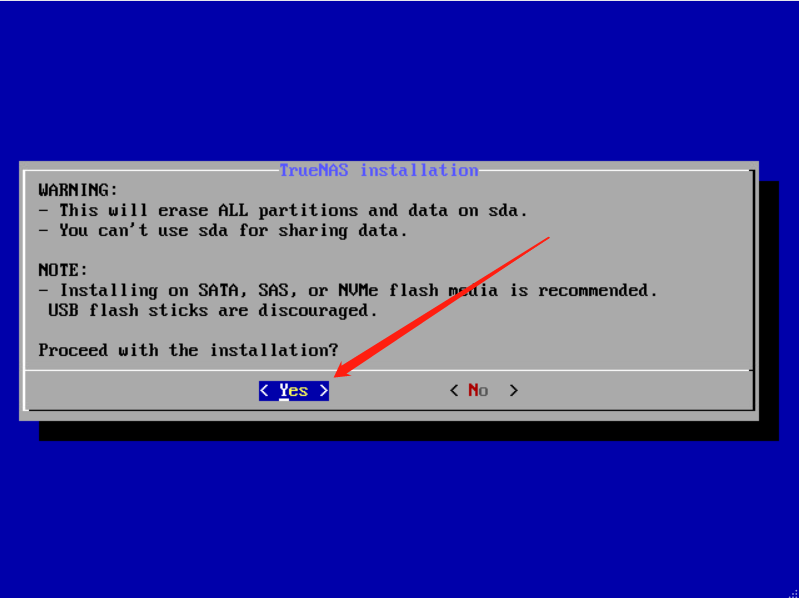
- 设置NAS的登录密码,然后Ok继续安装
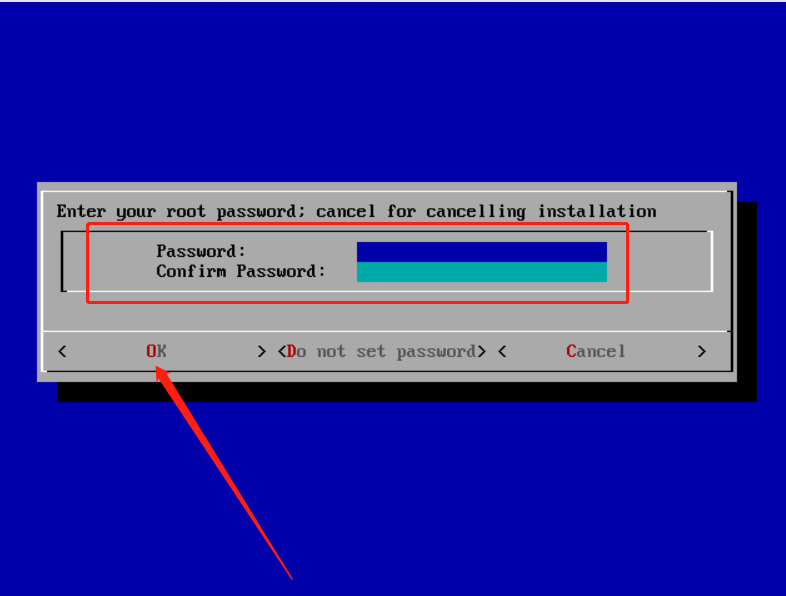
- 接下来只需慢慢等待,安装需要一段时间
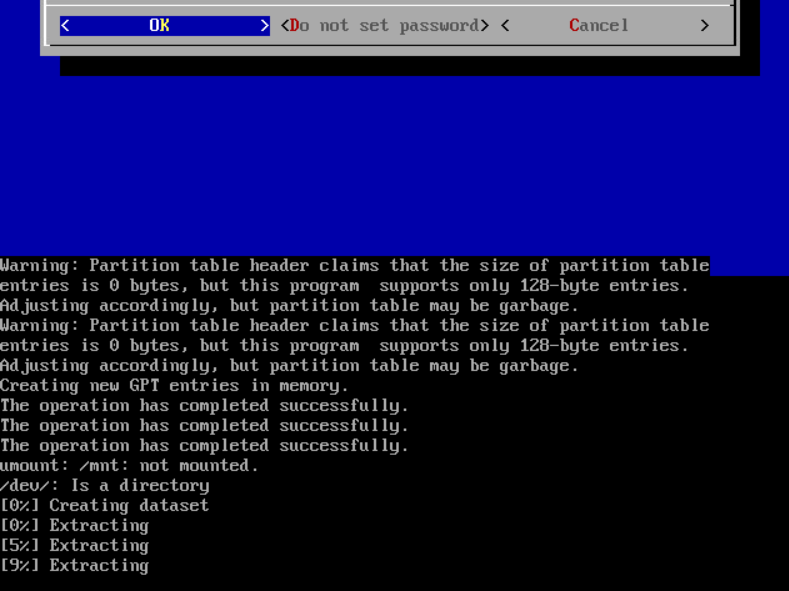
- 打住!直接关机,然后删除虚拟机中的光驱,不然重启后系统又从光盘ISO启动了
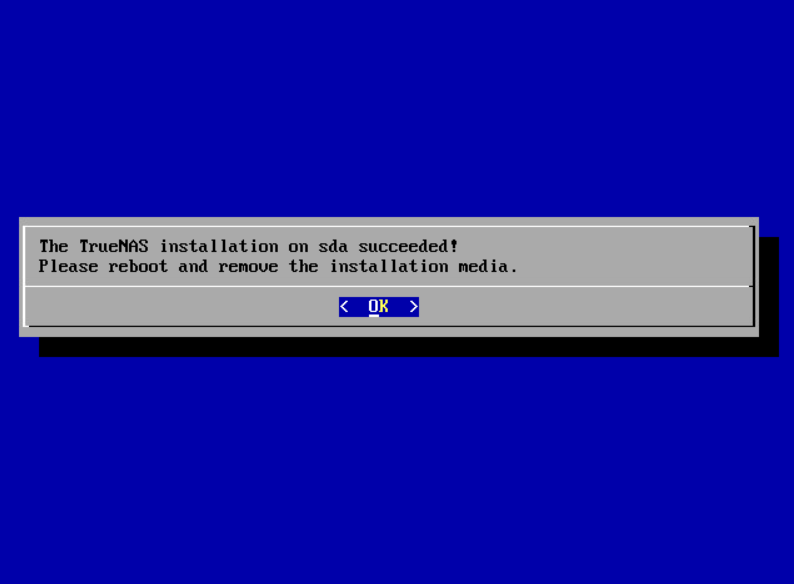
- 删除掉CD/DVD驱动器1,然后开启虚拟机
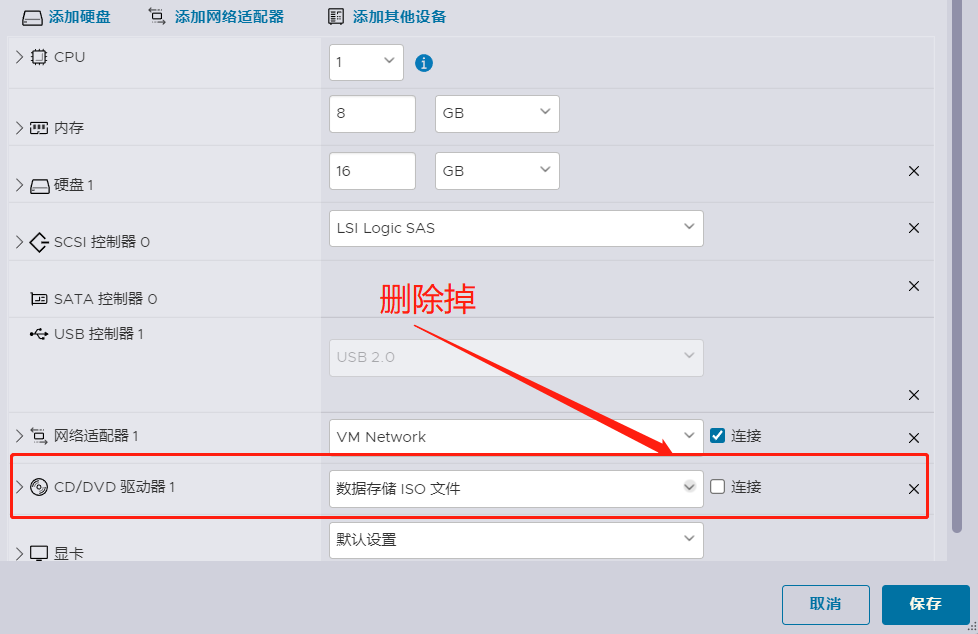
- 开启Truenas虚拟机后,系统开始启动,只需要慢慢等待,一切正常!
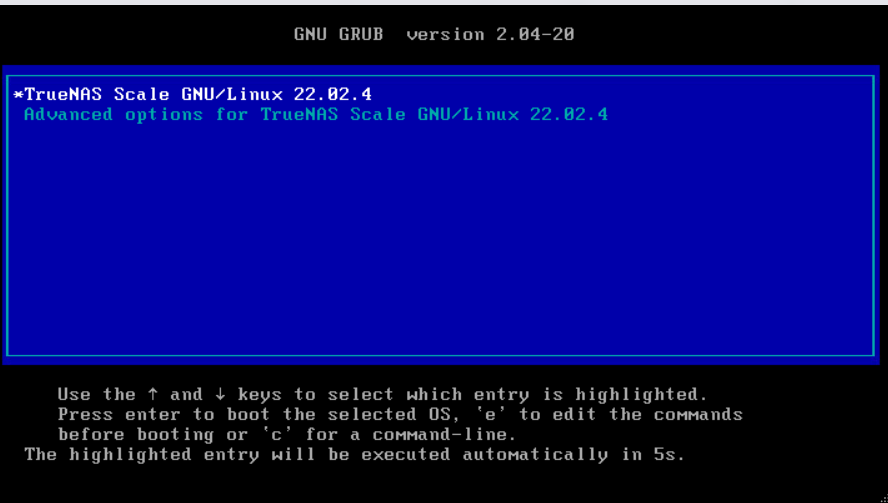
- 在网页端输入http://192.168.3.115,登录truenas页面
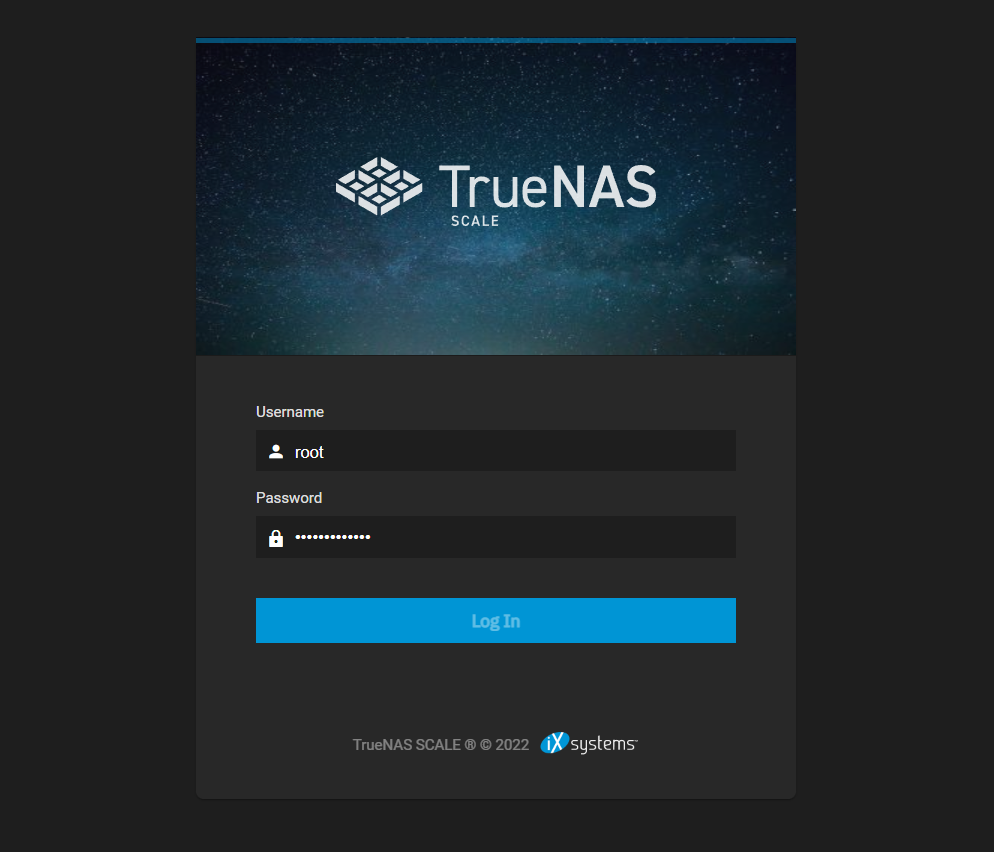
TrueNAS_SCAL常见配置
- 修改界面为中文界面,必定是国人用,习惯中文
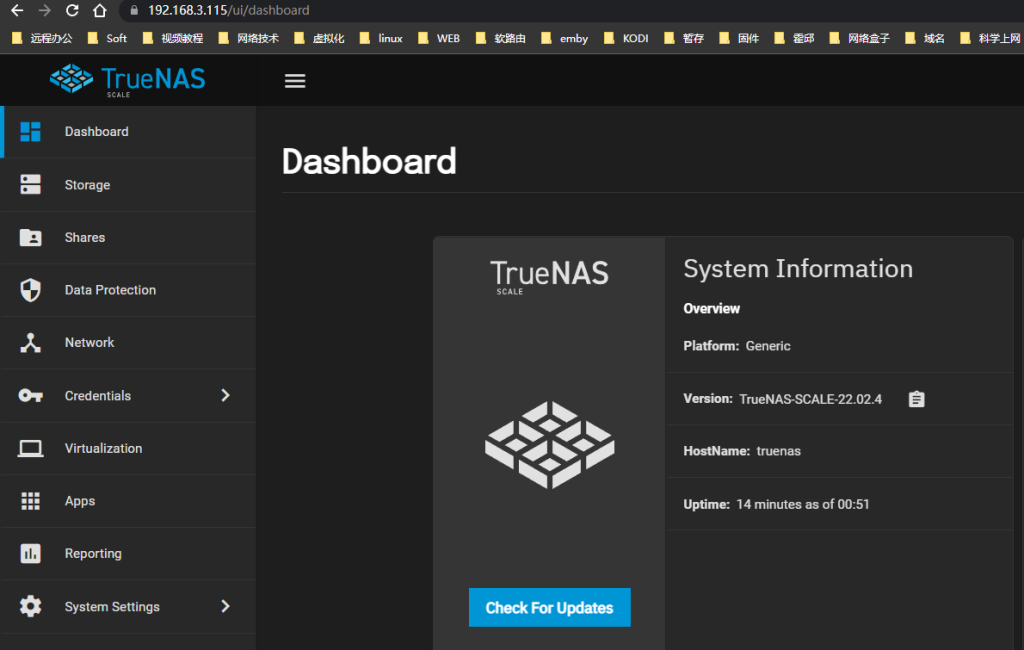
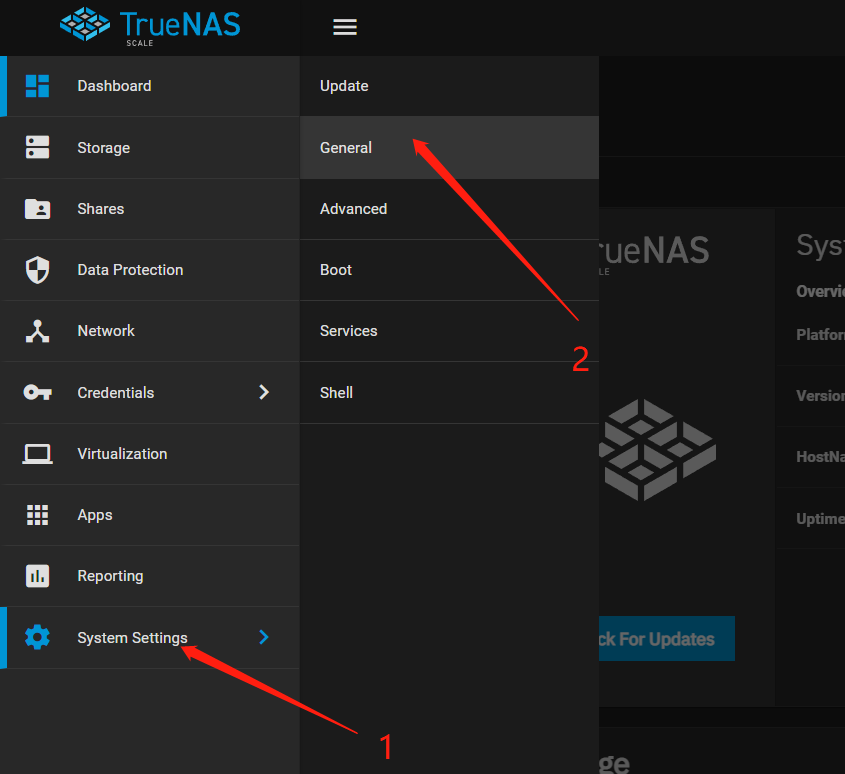
- 点击“settings”
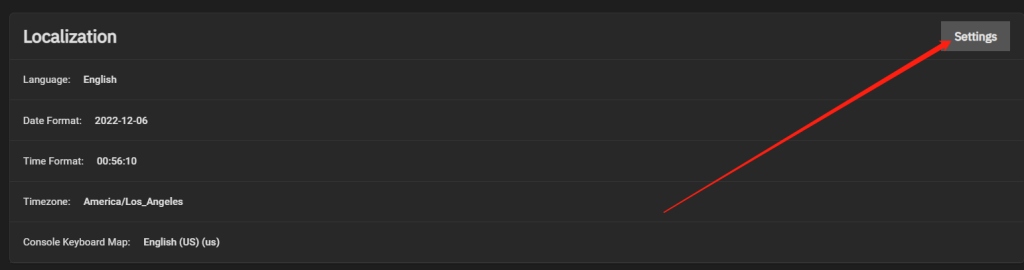
- 语言选择中国简体,时区选择上海或者重庆都可以
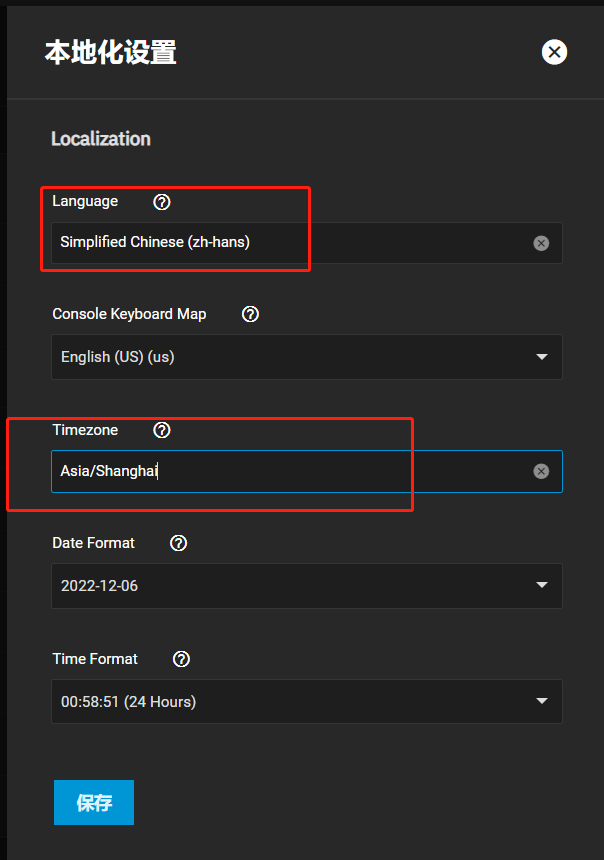
TrueNas存储池建立
- 准备创建存储池
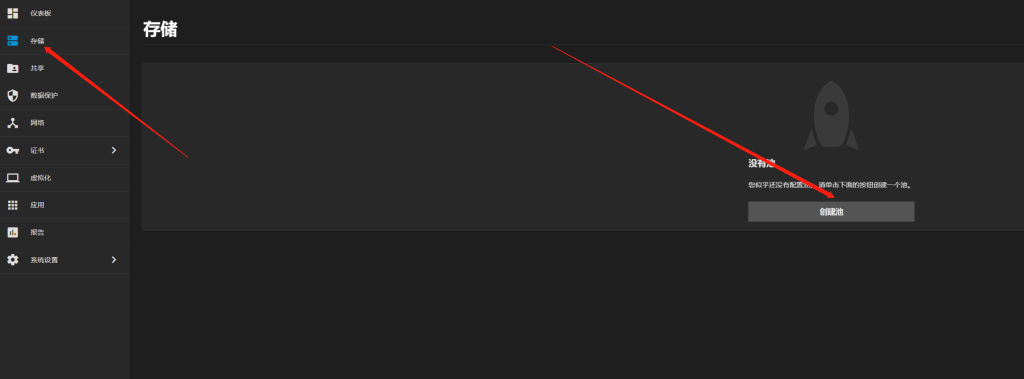
- Truenas处于数据安全考虑推荐使用2块硬盘,当然1块盘也可以
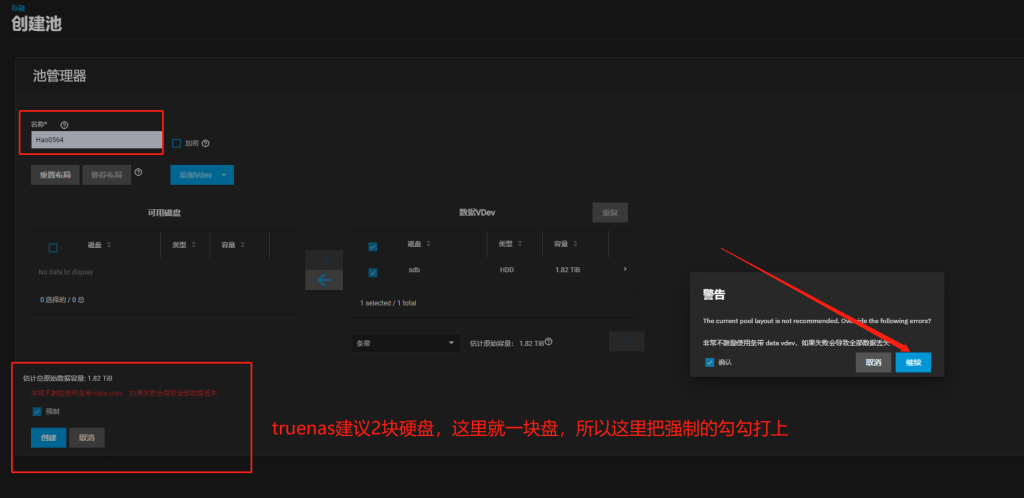
TrueNas创建数据集共享
- 创建数据集时建议把ACL类型修改成NFSV4

- 设置一个SMB共享,在菜单的左侧点击“共享”,然后再右侧点击“添加”
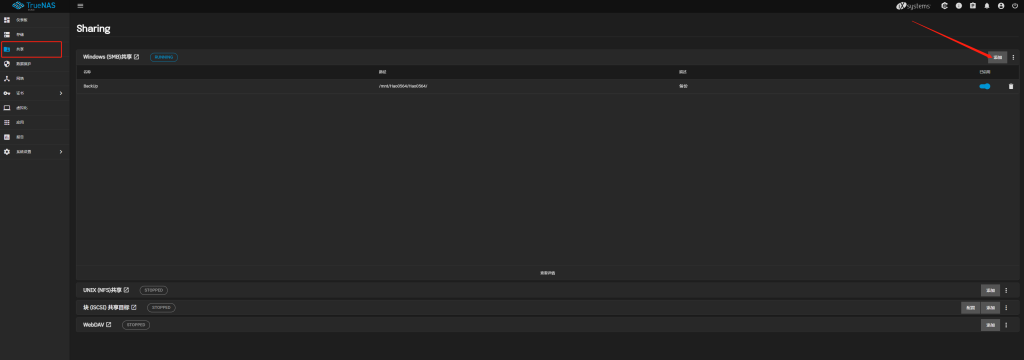
- 根据自己的情况,参考填写,路劲最后带上“/”表示直接显示文件夹里的内容
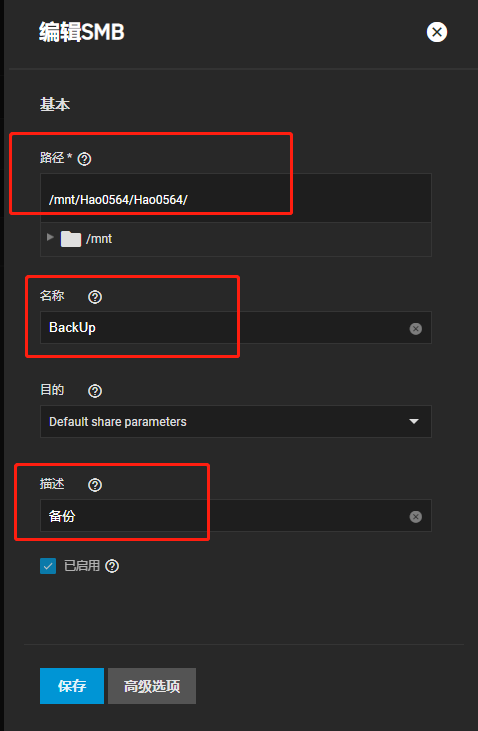
- 添加用户,truenas里root用户无法直用来SMB,在“证书”-“本地用户”
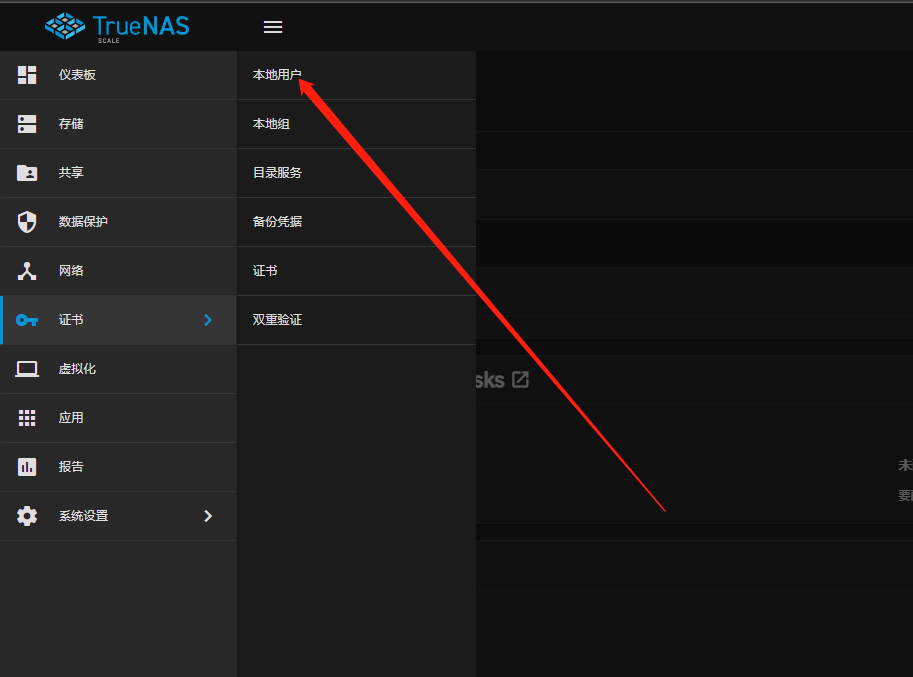
- 然后点击“添加”
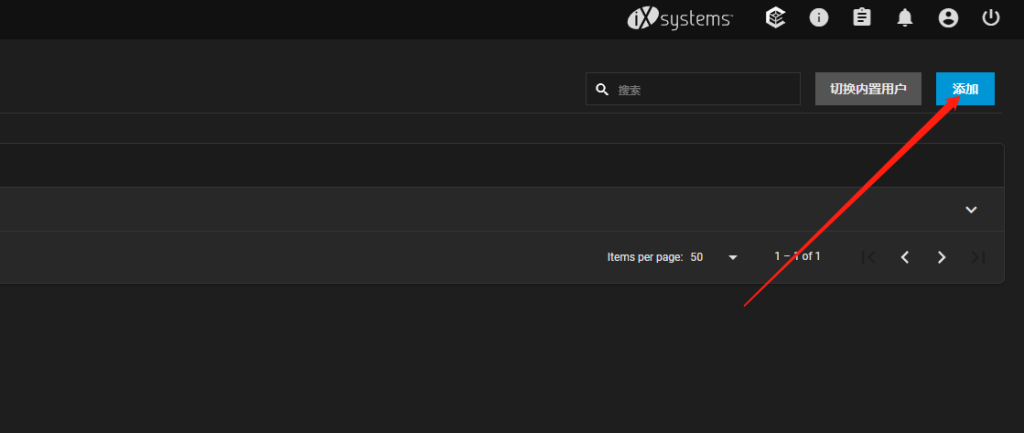
- 相关设置如下图,请参考填写
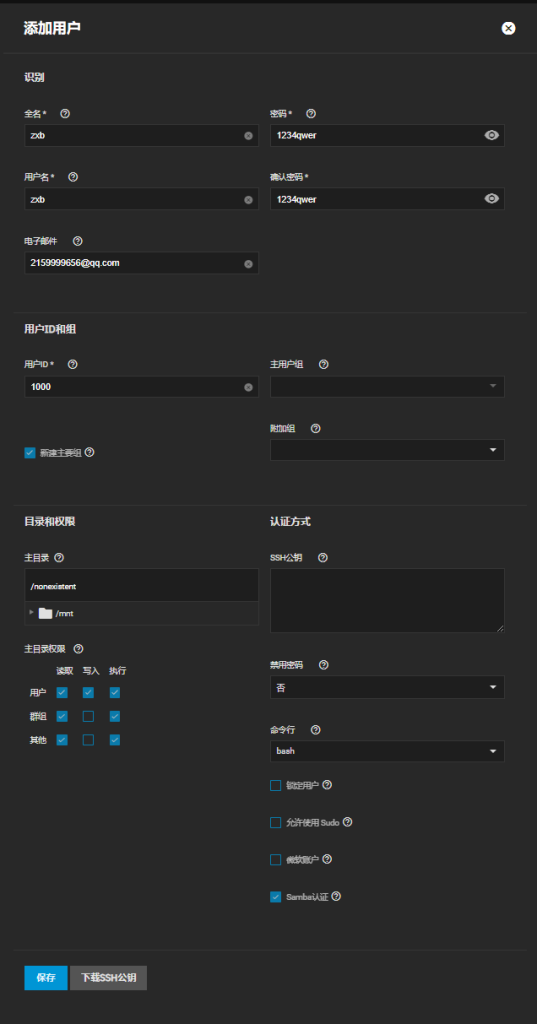
- 然后回到“存储”-查看数据集权限,如下图:
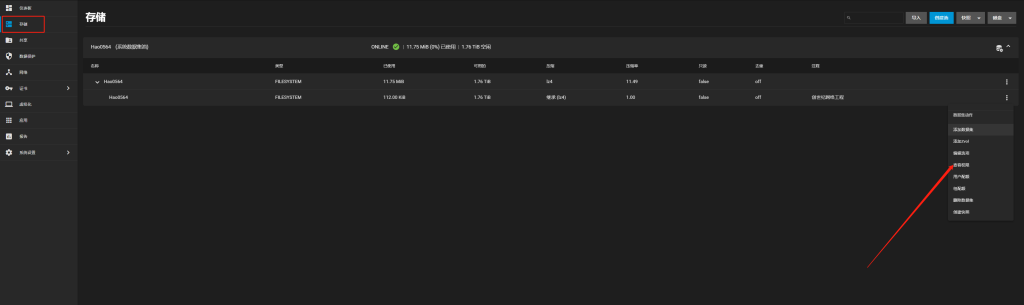
- 以上新建了一个用户zxb,在共享数据集具体设置如下图:
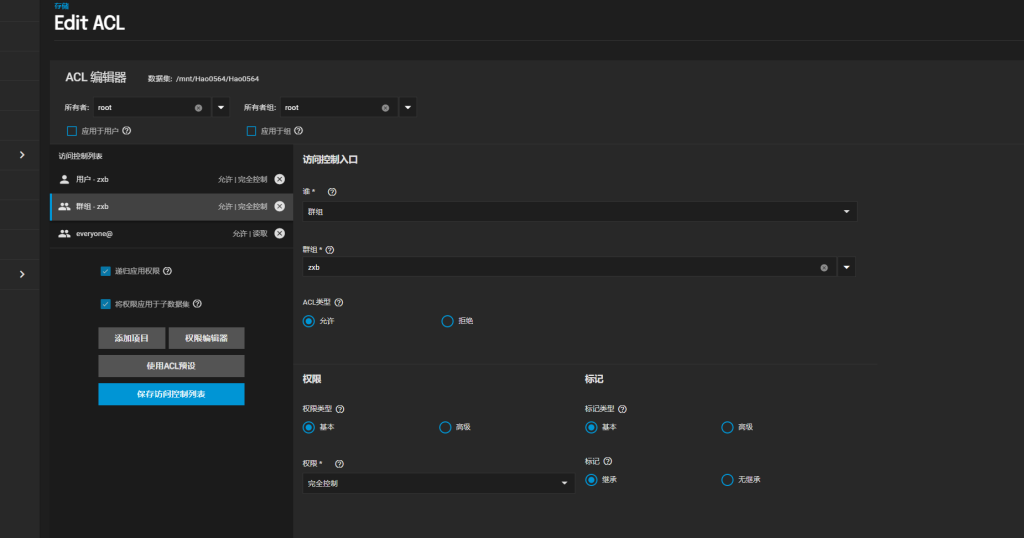
- 在windows访问刚在NAS中创建的数据集共享\\192.168.3.122,如下图:
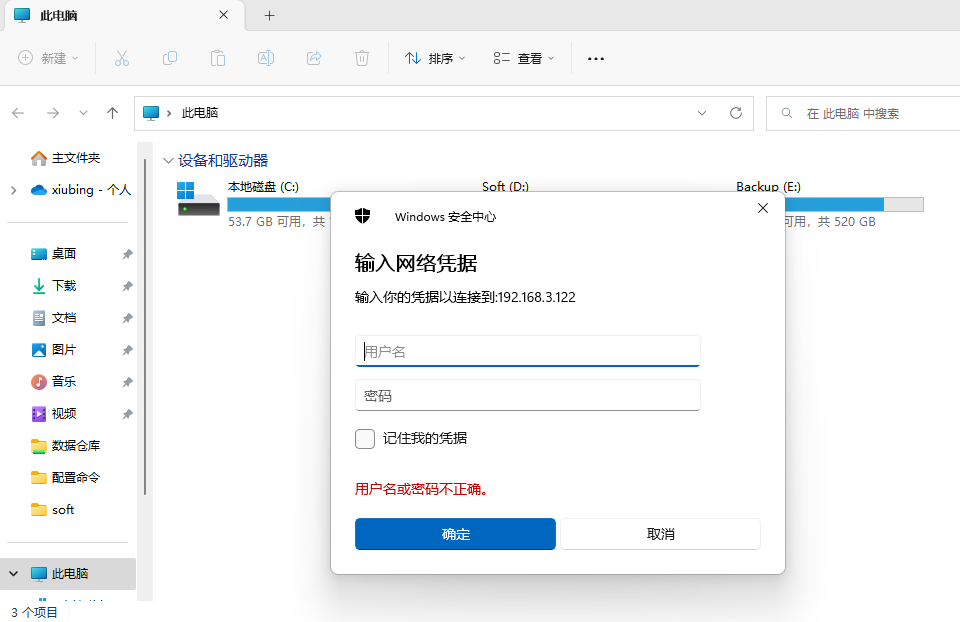
测试访问共享文件夹可读写,速度也很不错,用的是Intel的I225网卡2.5G速度,体验感棒棒的!
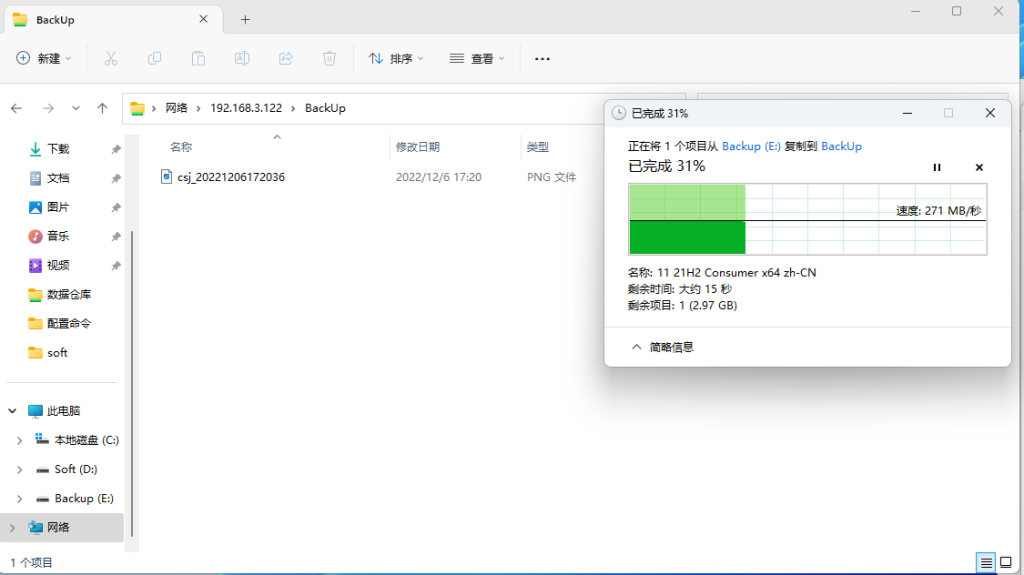
到这里就不在赘述了,关于Esxi8.0激活问题或其它问题请下方留言你的邮箱
